Conas an scáileán a ghlasáil chun scrollaigh i mbileog oibre Excel a chosc?
De ghnáth, is féidir leat an scrollbharra a scrollú go treo ar bith den bhileog oibre, ach, uaireanta, ní mór duit scrollú a bhac agus scáileán na bileoige oibre a choinneáil suas go limistéar áirithe-A1: M100, mar shampla. In Excel, conas a d’fhéadfá an post seo a chríochnú go tapa agus go héasca?
Cuir scáileán bileog oibre faoi ghlas chun scrollaigh a chosc leis na hairíonna a shocrú de láimh
Cuir scáileán bileog oibre faoi ghlas chun scrollaigh le cód VBA a chosc
Scáileán bileog oibre a ghlasáil chun scrollaigh le Kutools for Excel a chosc le cliceáil amháin
Cuir scáileán bileog oibre faoi ghlas chun scrollaigh a chosc leis na hairíonna a shocrú de láimh
I ndáiríre, is féidir leat dul chuig an Airíonna bosca chun an Scrollarea chuig do sheoladh raon riachtanach. Déan mar a leanas le do thoil:
1. Téigh go dtí an bhileog oibre a theastaíonn uait limistéar an scáileáin a ghlasáil.
2. Ansin cliceáil Forbróir > Airíonna, I Airíonna bosca dialóige, cuir isteach an seoladh raon (A1: M100) a theastaíonn uait isteach sa Scrollarea bosca téacs, féach an pictiúr:
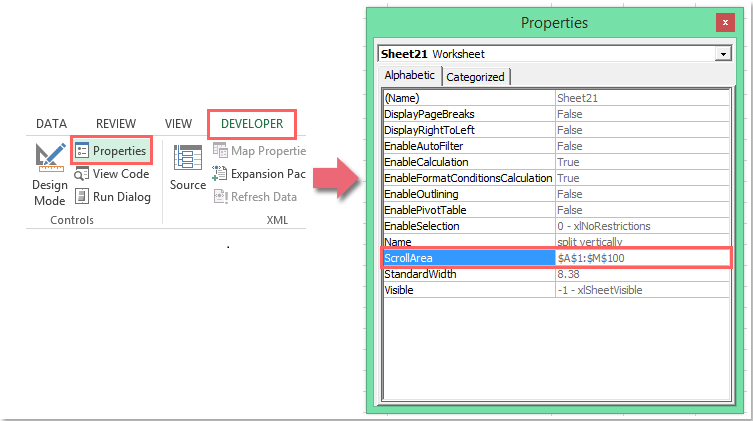
3. Ansin dún an Airíonna bosca, agus anois, beidh srian ort cliceáil nó scrollú chuig na cealla níos faide ná an raon a shonraítear duit sa Airíonna dialóg.
Nótaí:
1. Caithfidh an seoladh cille a iontrálann tú a bheith raon tadhlach.
2. Más mian leat glas an cheantair scrollaigh a ghlanadh, ní gá duit ach seoladh an raoin a scriosadh ón Airíonna ScrollArea bosca sa chéim 2 thuas.
3. Beidh an socrú seo neamhbhailí nuair a osclóidh tú an leabhar oibre an chéad uair eile.
Leideanna: Má tá an Forbróir ní thaispeántar cluaisín i do ribín, is féidir leat féachaint air seo Conas cluaisín forbróra a thaispeáint / a thaispeáint i Ribbon Excel 2007/2010/2013? alt chun é a thaispeáint.
Cuir scáileán bileog oibre faoi ghlas chun scrollaigh le cód VBA a chosc
Seo freisin cód simplí chun an post seo a réiteach, déan mar a leanas:
1. Coinnigh síos an ALT + F11 eochracha a oscailt Microsoft Visual Basic d’Fheidhmchláir fhuinneog.
2. Cliceáil Ionsáigh > Modúil, agus greamaigh an cód seo a leanas sa Modúil Fuinneog.
Cód VBA: Scáileán bileog oibre a ghlasáil chun scrollaigh a chosc
Private Sub Workbook_Open()
Sheets("Sheet1").ScrollArea = "A1:M100"
End Sub
3. Ansin brúigh F5 eochair chun an cód seo a rith, agus socraíodh do limistéar scrollaigh den bhileog agus den raon sonraithe go rathúil.
nótaí:
1. Sa chód thuas, Sheet1 an bhfuil an bhileog oibre agus A1: M100 an bhfuil an raon cealla nach dteastaíonn uait a úsáid ach, is féidir leat iad a athrú de réir do riachtanas.
2. Chun glas scáileán na bileoige oibre a chealú, cuir an cód seo a leanas i bhfeidhm:
Cód VBA: Cealaigh glas an scáileáin bileog oibre
Private Sub Workbook_Open()
Sheets("Sheet1").ScrollArea = ""
End Sub
Scáileán bileog oibre a ghlasáil chun scrollaigh le Kutools for Excel a chosc le cliceáil amháin
Má tá tú Kutools le haghaidh Excel, Lena Socraigh Limistéar Scrollaigh fóntais, is féidir leat treo eile a ghlasáil agus a cheilt go tapa níos faide ná an raon roghnaithe gan ach cliceáil amháin.
| Kutools le haghaidh Excel : le níos mó ná 300 breiseán áisiúil Excel, saor in aisce le triail gan aon teorannú i 30 lá. |
Tar éis a shuiteáil Kutools le haghaidh Excel, déan mar a leanas le do thoil:
1. Roghnaigh an raon nach dteastaíonn uait a úsáid ach, agus ansin cliceáil Kutools > Taispeáin & Folaigh > Socraigh Limistéar Scrollaigh, féach ar an scáileán:

2. Agus ní féidir ach do chealla roghnaithe a úsáid, tá daoine eile i bhfolach agus díchumasaithe chun féachaint orthu nó iad a chur in eagar. Féach an pictiúr:

Nóta: Chun cealla eile a thaispeáint, ba cheart duit cliceáil Kutools > Taispeáin & Folaigh > Unhide Gach Rang, féach ar an scáileán:

Íoslódáil agus triail saor in aisce Kutools le haghaidh Excel Now!
Taispeántas: Cuir scáileán bileog oibre faoi ghlas chun scrollaigh le Kutools for Excel a chosc le cliceáil amháin
Uirlisí Táirgiúlachta Oifige is Fearr
Supercharge Do Scileanna Excel le Kutools le haghaidh Excel, agus Éifeachtúlacht Taithí Cosúil Ná Roimhe. Kutools le haghaidh Excel Tairiscintí Níos mó ná 300 Ardghnéithe chun Táirgiúlacht a Treisiú agus Sábháil Am. Cliceáil anseo chun an ghné is mó a theastaíonn uait a fháil ...

Tugann Tab Oifige comhéadan Tabbed chuig Office, agus Déan Do Obair i bhfad Níos Éasca
- Cumasaigh eagarthóireacht agus léamh tabbed i Word, Excel, PowerPoint, Foilsitheoir, Rochtain, Visio agus Tionscadal.
- Oscail agus cruthaigh cáipéisí iolracha i gcluaisíní nua den fhuinneog chéanna, seachas i bhfuinneoga nua.
- Méadaíonn do tháirgiúlacht 50%, agus laghdaíonn sé na céadta cad a tharlaíonn nuair luch duit gach lá!
